本文内容
选择计划时间范围
-
若要更改正在查看的计划的时间范围,请转到应用屏幕的左上角,然后选择日期范围。
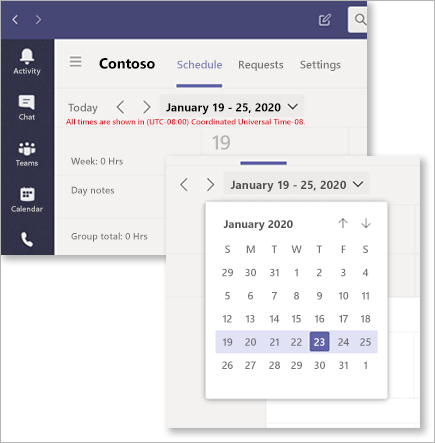
-
从下拉菜单中,选择要查看的日期范围。
按天、周或月查看
-
在应用屏幕的右上角,根据所需的视图选择 “天”、“ 周”或“ 月 ”。
从计划中召回天数
需要从共享计划中召回特定日期? 下面是操作方法。
-
转到应用屏幕右上角 的“更多选项” (...) 。
-
选择 “召回计划日期”。
-
突出显示要召回的日期,然后选择“ 召回”。
选择是向整个团队发送召回通知,还是仅向受召回影响的团队成员发送召回通知。
在 Web 和桌面上计划筛选
现在,管理员可以通过查看计划的某些部分以及筛选组和成员来查找他们希望看到的结果来管理大型计划。
-
选择“排班”屏幕右上角的“ 筛选器 ”。
-
在下拉列表中,按 组 或 成员 或同时筛选两者。
查看和管理排班冲突
排班计划协助将在创建排班计划或批准排班计划时发生冲突时向经理发出警报。
下面是冲突管理员将收到有关以下内容的警报:
-
重叠班次冲突:这是将两个或更多班次分配给同一个人并且它们彼此重叠的情况。
-
休假冲突:这是在员工批准休假时将班次分配给员工的时间。
-
可用性冲突:这是在与员工输入的可用性不匹配的时间向员工分配的班次时。
管理员可以通过选择“筛选>排班冲突”来筛选计划以查看所有冲突。
冲突警报显示在计划日历页和“请求”下,如果排班请求会导致冲突,则会向经理发出警报。 冲突警报默认处于打开状态,但可以通过取消选择“查看 > Shift 冲突”下的设置来关闭。








